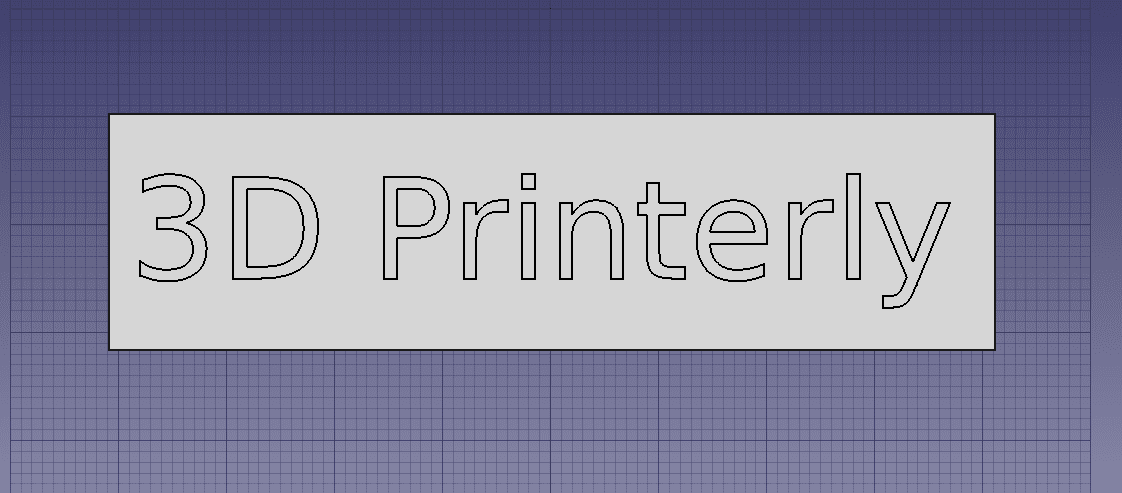İçindekiler
Bir 3D yazıcıda yazdırabileceğiniz birçok şey vardır; bunlardan biri, bir isim, logo veya aklınıza gelebilecek hemen hemen her şey için metin oluşturulmuş 3D harflerdir.
Bu şeyleri tasarlama süreci, 3D metinle bile ilk başta kafa karıştırıcı olabilir, bu yüzden insanlara nasıl yapılacağını göstermek için bir makale hazırlamaya karar verdim.
Metni 3D baskıya hazır 3D harflere dönüştürmek için, 3D metni tasarlamak üzere Blender veya SketchUp gibi bir CAD yazılımı seçmeniz gerekir. Metninizi girdikten sonra, metnin oturması için dikdörtgen bir çerçeve kullanabilir ve metni çerçevenin dışına çıkarabilirsiniz. Tamamlandıktan sonra dosyanızı STL olarak dışa aktarın.
Süreci biraz daha ayrıntılı olarak inceleyeceğim, ayrıca en iyi 3D yazıcı metin oluşturucularını ve bu yöntemi kullanarak 3D metin logolarının nasıl yapılacağını listeleyeceğim.
2D Metinleri 3D Harflere Dönüştürme ve 3D Yazdırma
Kelimeler harikadır ve fiziksel olarak dokunulabildiklerinde daha da iyi görünürler. 2D bir metni 3D'ye dönüştürmek için özel bir yazılıma ihtiyaç duyacağınız için dönüştürme işlemi fazla zaman almaz.
Bu, zaman gerektiren tek kısımdır ve daha sonra bu 3D metin dosyasını baskı için bir 3D yazıcıya gönderebilirsiniz.
Metninizi 3D harflere dönüştürebileceğiniz ve Blender, SketchUp, FreeCAD veya Fusion 360 gibi bir 3D yazıcı ile yazdırabileceğiniz farklı yollar vardır. Ancak, düz bir metni 3D'ye dönüştürmek için belirli görevleri yerine getirecek bir yazılıma ihtiyacınız olacaktır.
Blender Kullanarak 3D Baskı Metni Oluşturma
Başlarken & Uygulamayı Açmak
- Blender'ın en son sürümünü resmi web sitesinden indirin ve uygulamayı yükleyin.
Kurulduktan sonra Blender'ı açın ve ortasında bir küp bulunan ana arayüzü görmelisiniz.
Metin Ekleme
- Küpün üzerine tıklayın ve klavyenizdeki 'Del' düğmesini kullanarak veya 'X' tuşuna basarak silin
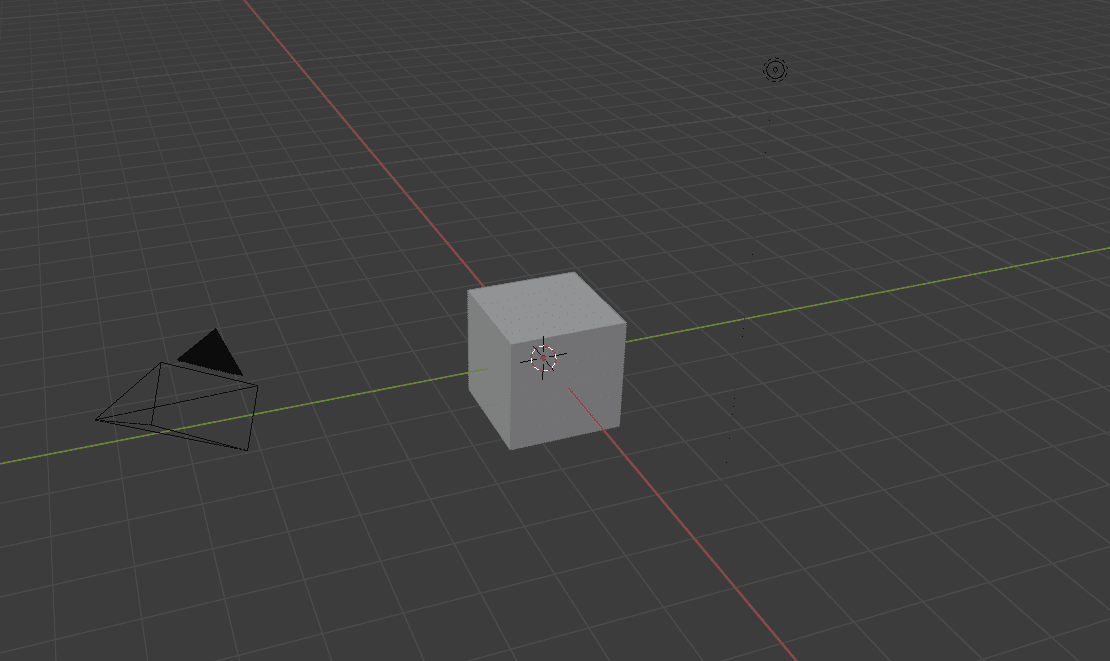
- Bir öğe eklemek için Shift + A tuşlarına basın ve menüden 'Metin'i seçin.
- Düzenlemeniz için gerçek metni getirecektir.
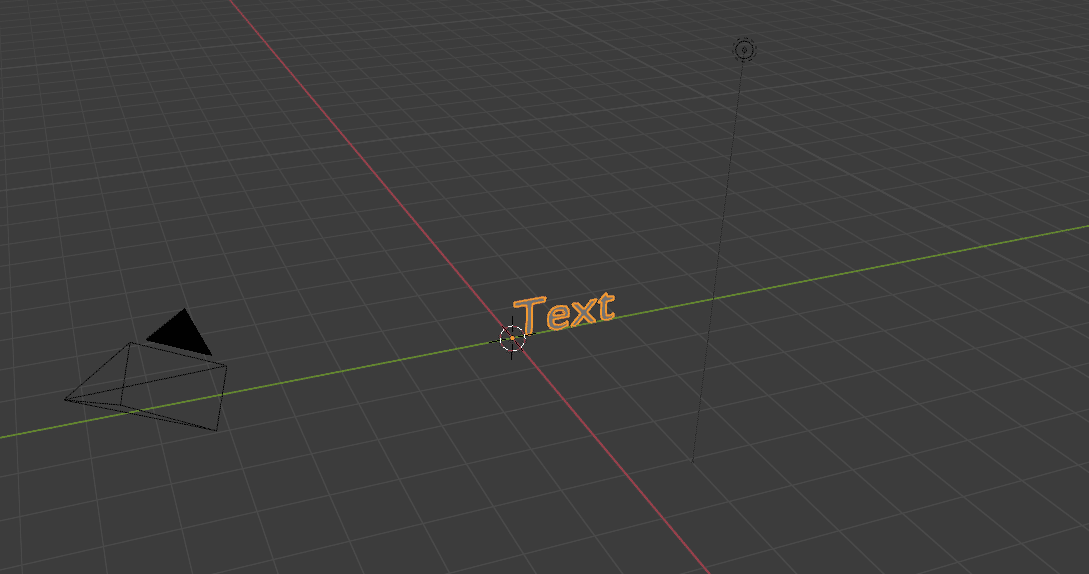
- Şimdi nesneyi daha net görebilmek için döndürmek istiyorsunuz.
- Metni vurgulayın ve klavyenizde 'R' tuşuna basın, ardından X ekseni etrafında döndürmek için 'X' tuşuna basın.
- Ardından 90° döndürmek için 90'a basın ve kabul etmek için 'Enter'a basın.
- Ayrıca Z ekseni etrafında 90° döndürmek istiyorsunuz.
- Bunu yapmak için nesneyi vurgulayın, Z ekseni için 'R' ve ardından 'Z' tuşlarına basın, ardından döndürme işlemini yapmak için klavyenizde tekrar 90 tuşuna basın ve 'Enter' tuşuna basın.
Metnimizi Düzenleme Zamanı
- Metninizdeki harfleri değiştirmek için 'Nesne Modu'ndan 'Düzenleme Modu'na geçmek istiyorsunuz. Bunu klavyenizdeki 'Tab' düğmesine basarak yapabilirsiniz.
Ayrıca 'Nesne Modu' kutusuna tıklayıp 'Düzenleme Modu'nu seçerek de modu değiştirebilirsiniz.
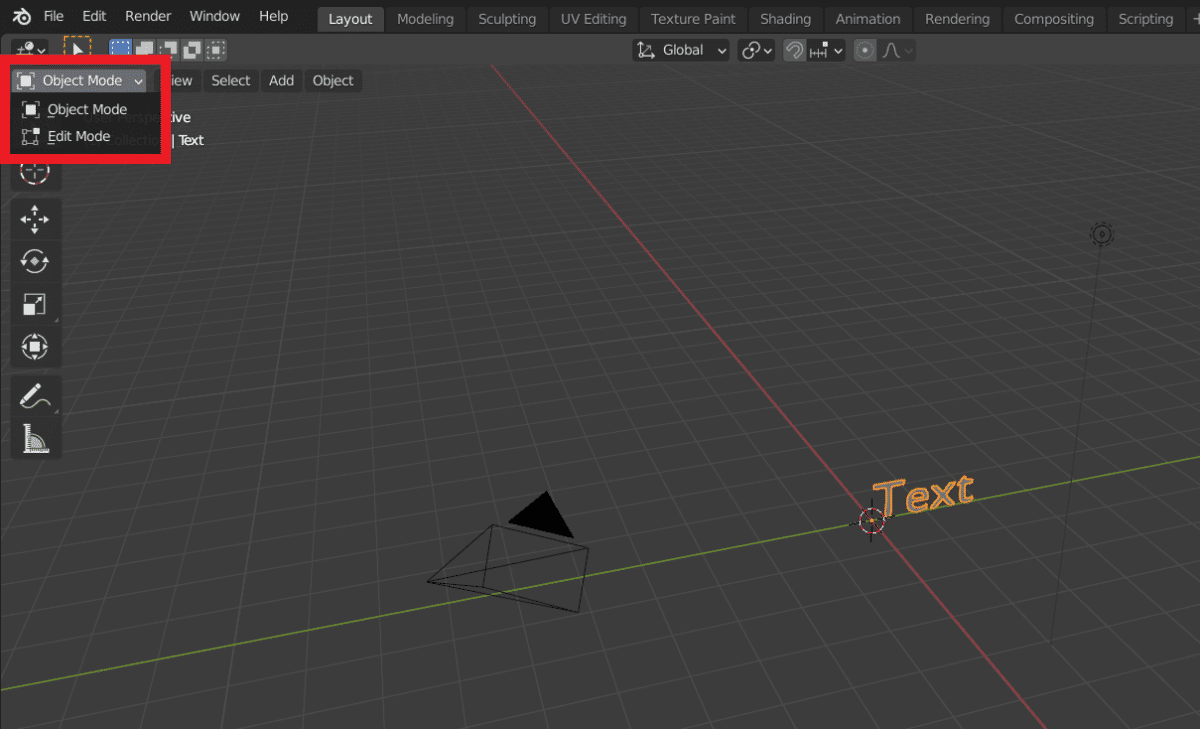
- Düzenleme Moduna girdiğinizde, metni normal şekilde kolayca değiştirebilirsiniz. Yer tutucu metni silin ve istediğiniz metni yazın.
- Yazı tipini Blender'ın sağ tarafındaki ana komut alanını kullanarak da değiştirebilirsiniz.
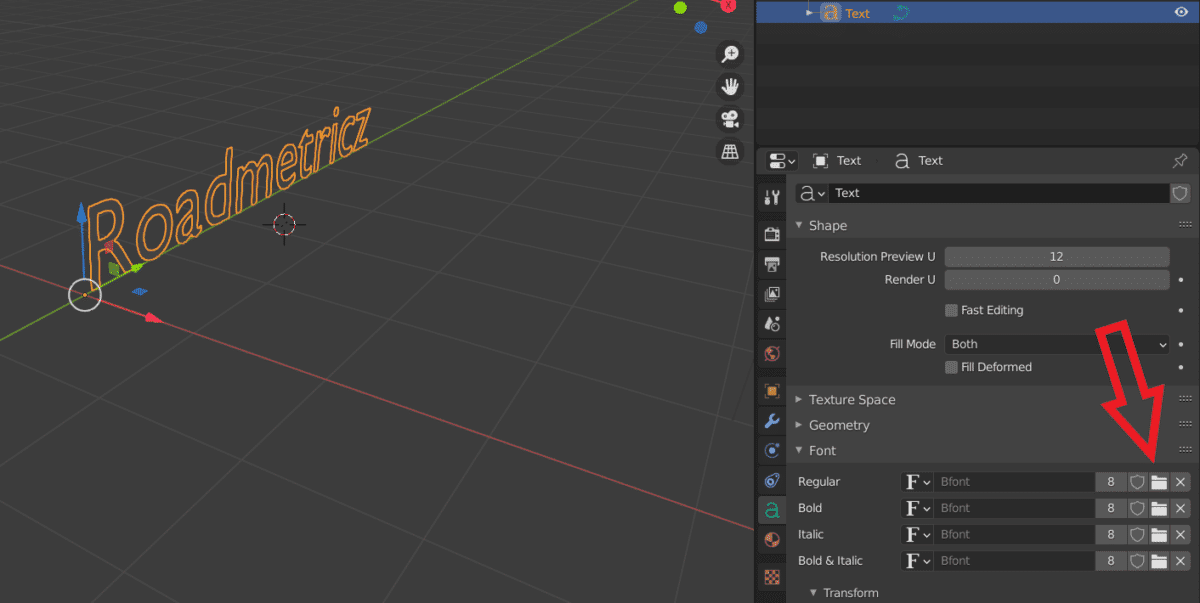
- Bu, 'Yazı Tipi'nin yanındaki klasör simgesine tıklanarak ve ardından listedeki çeşitli yazı tiplerinden biri seçilerek yapılır.
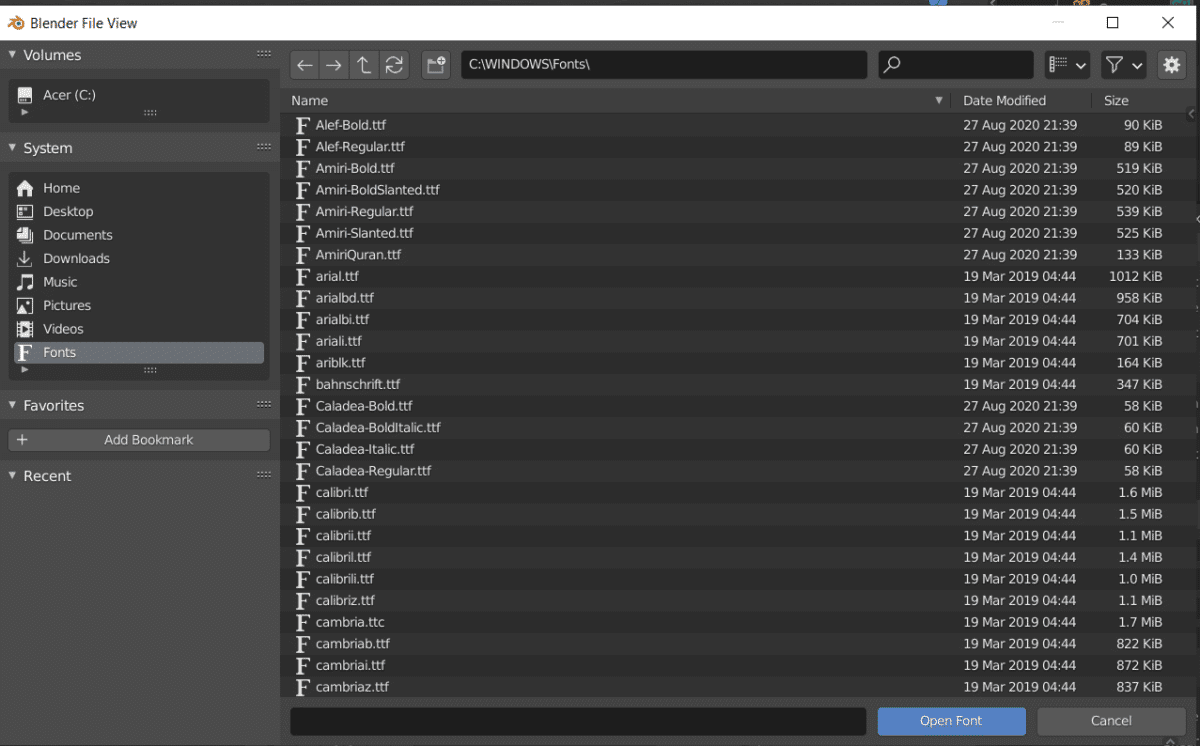
- Harflerinizin birbirine daha yakın olmasını ve çok aralıklı olmamasını istiyorsanız, 'Aralık' bölümünden aralığı ayarlayabilirsiniz. Harfler ve kelimeler arasındaki aralığı da ayarlayabilirsiniz.
Metninizi 3B Yapmak
- Bunu yapmak oldukça basittir. 'Yazı Tipi' alanında, 'Geometri' altında düzenleyebileceğiniz 'Extrude' adlı bir bölüm vardır, bu bölümü artırırsanız metninizi 3D hale getirirsiniz.
- Sol ve sağ okları kullanarak veya kendi değerlerinizi girerek Extrude değerlerini kolayca ayarlayabilirsiniz.
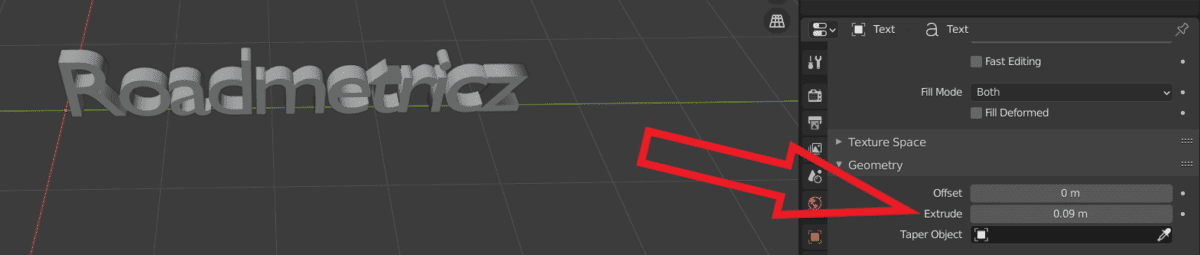
Metninizi Bir Blok ile Güvence Altına Alın
- Nesne Modu &'de olduğunuzdan emin olun; tüm nesnelerin seçimini kaldırmak için yapı düzleminde boş bir alana tıklayın.
- İmlecinizin ortalandığından emin olmak için 'Shift' + 'C' tuşlarına basın, böylece nesneleriniz doğru yerde olacaktır.
- Şimdi bir nesne & eklemek için 'Shift' + 'A' tuşlarına basın; bir 'Mesh Cube' ekleyin.
- Eklenen küpü sol taraftaki 'Ölçeklendir' kutusunu kullanarak veya 'Shift' + 'Boşluk Çubuğu' + 'S' kısayolunu kullanarak aşağı ölçeklendirin.
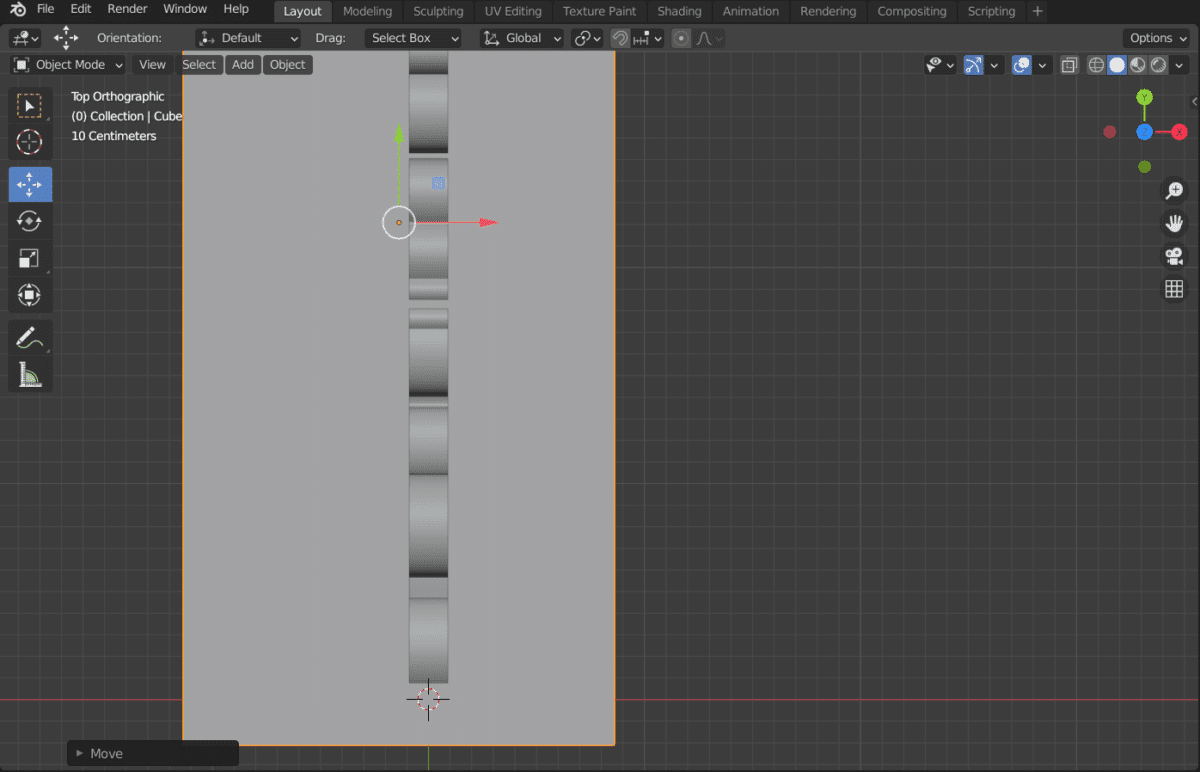
- Küpü yazınıza uyacak şekilde, doğru görünene kadar önden arkaya ve yandan yana ölçeklendirin. Ayrıca bloğu metninizin altında doğru konuma taşımak istiyorsunuz.
- Görünüm değiştirme bölümündeki Z'ye tıklayarak veya NumPad'inizdeki '7'ye tıklayarak görünümünüzü değiştirin, böylece iyi bir açı elde edebilir ve bloğu güzel bir şekilde merkeze taşıyabilirsiniz.
- Bloğunuzun ve metninizin gerçekten iyi bağlandığından ve birbirinin üzerine bindiğinden emin olun.
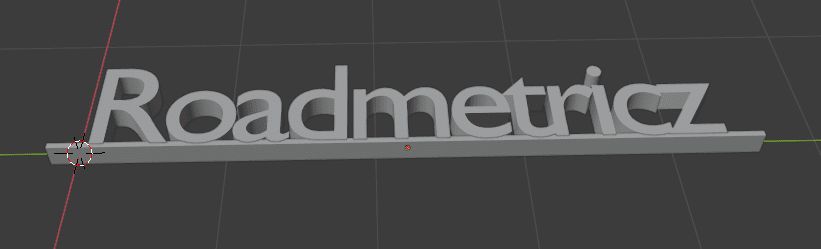
3D Metninizi Yazdırma
- Metninizi yazdırmak söz konusu olduğunda, arkasına yazdırdığınızdan emin olmak istersiniz.
- Daha önce yaptığımız gibi Blender içinde döndürebiliriz, bu yüzden nesnenize tıklayın, nesneyi arkasına koymak için 'R', 'Y', '-90' tuşlarına basın.
- Her iki nesnenin de seçili olduğundan emin olun, ardından 'Dosya'> 'Dışa Aktar'a tıklayın ve .STL dosyası olarak dışa aktarın. Dosyayı hangi klasöre kaydettiğinizi not edin, böylece dilimleyicinize aktarmak için kolayca bulabilirsiniz.
- STL'yi dilimleyicinize koyduğunuzda çok küçük olacaktır, daha sonra sadece ölçeklendirmeniz, dilimlemeniz ve ardından özel 3B metninizi yazdırmanız gerekir!

Metni 3B Yazdırmak için SketchUp Kullanma
SketchUp'ın ücretsiz ve profesyonel bir sürümü var ve aşağıdaki videoda, bu seçeneği seçerseniz ücretsiz sürümü takip edeceksiniz.
Ücretsiz sürümün en güzel yanı, herhangi bir yazılım indirmenize gerek olmamasıdır. Her şey doğrudan SketchUp Tarayıcı Uygulamasından yapılır.
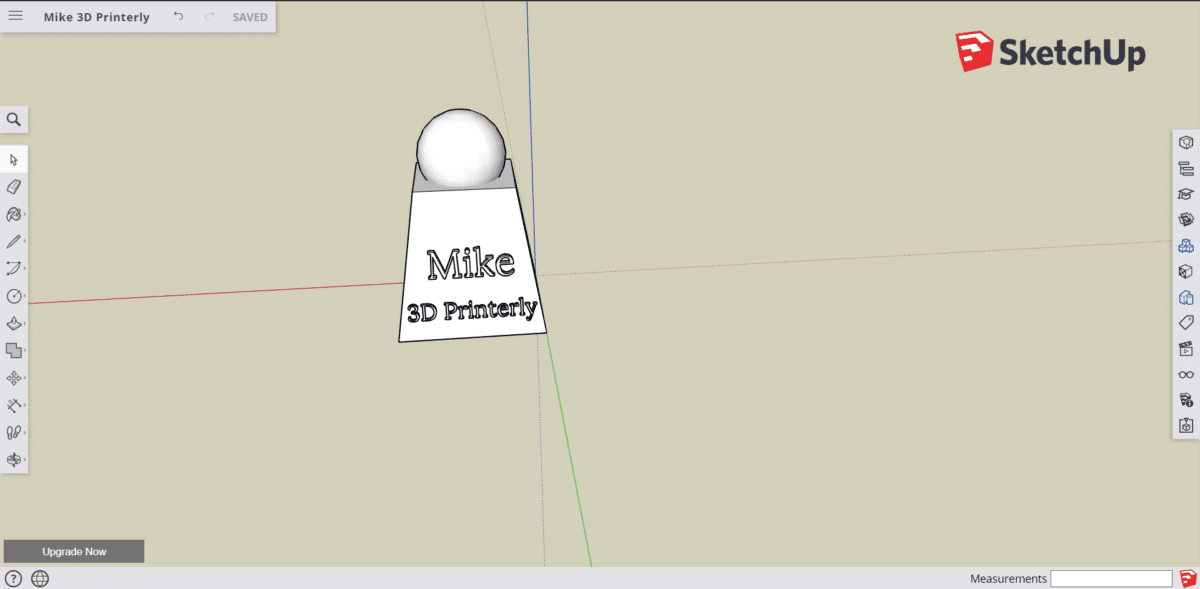
Metin eklemek çok basittir.
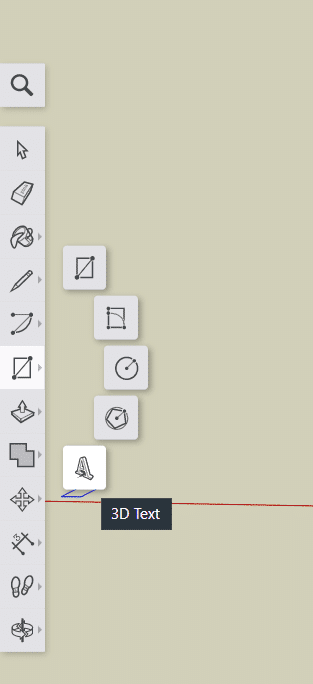
'3D metin' seçeneğine tıkladıktan sonra, özel metninizi girebileceğiniz aşağıdaki kutu açılacaktır.
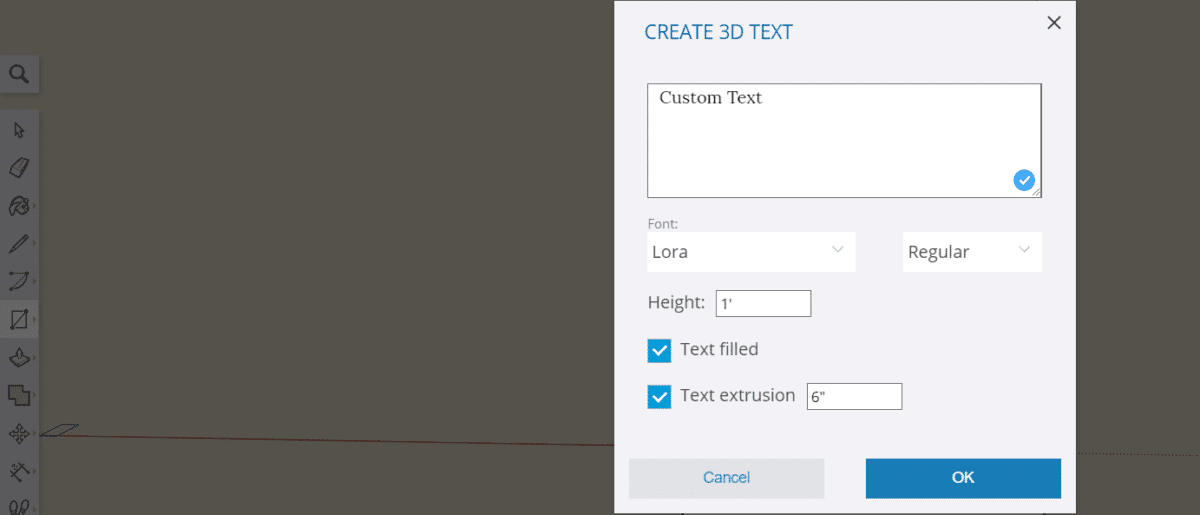
Aşağıda, video eğitimini izleyerek oluşturabileceğiniz harika bir örnek var.
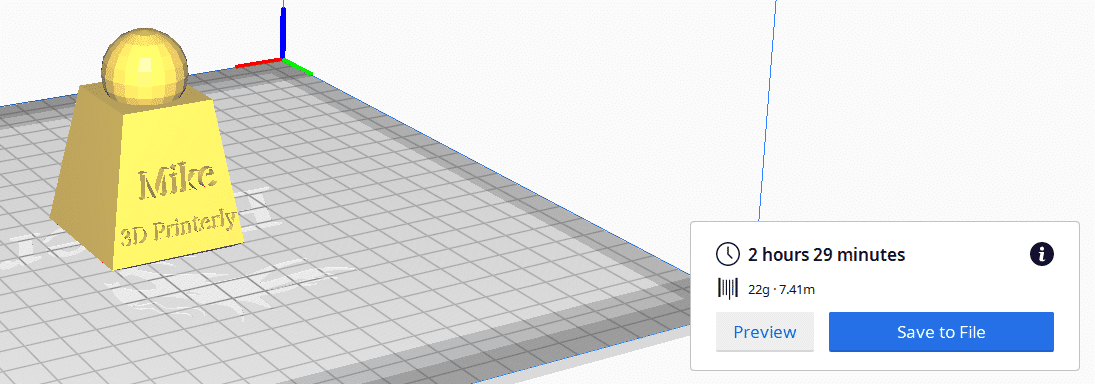
Blender'da olduğu gibi sadece basitleştirilmiş metni altındaki destekleyici blokla oluşturmayı seçebilirsiniz. Aşağıdaki video ile istediğiniz tasarımı oluşturmak için şekilleri ve metni nasıl gezeceğinizi ve ayarlayacağınızı kolayca anlayabilirsiniz.
Ayrıca bakınız: İlk Katman Sorunları Nasıl Giderilir - Ripples & MoreFreeCAD Kullanarak 3D Yazdırılmış Metin
Aşağıdaki video, FreeCAD'de 3D baskı metninizi nasıl oluşturacağınızı ve kabartmalı bir metin oluşturmayı gösteren oldukça iyi bir iş çıkarıyor.
Takip etmesi oldukça kolaydır ve bir kez alıştığınızda, birçok özel metin fikrinizi, işaretinizi ve etiketinizi 3D olarak yazdırabilirsiniz.
Aşağıdaki resim metni oluşturduktan ve 2 mm ekstrüde ettikten sonradır.
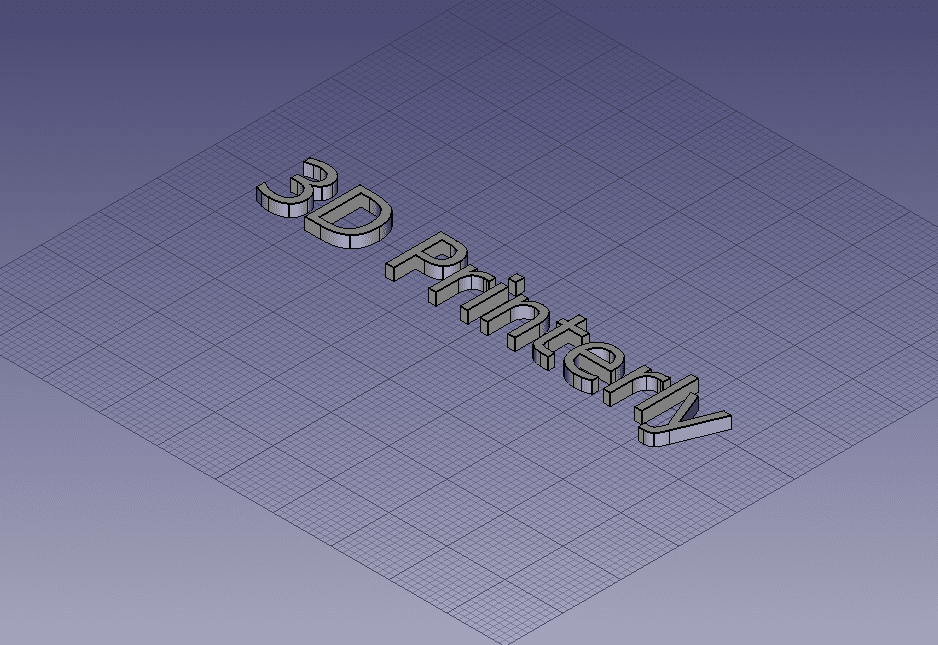
Şimdi bu metni desteklemek için güzel bir dikdörtgen çerçeve elde edelim ve bunu da 2 mm uzatalım.
Daha sonra metni çerçevenin dışına çıkarmak için daha da uzatıyoruz, 1 mm oldukça iyi sonuç veriyor.
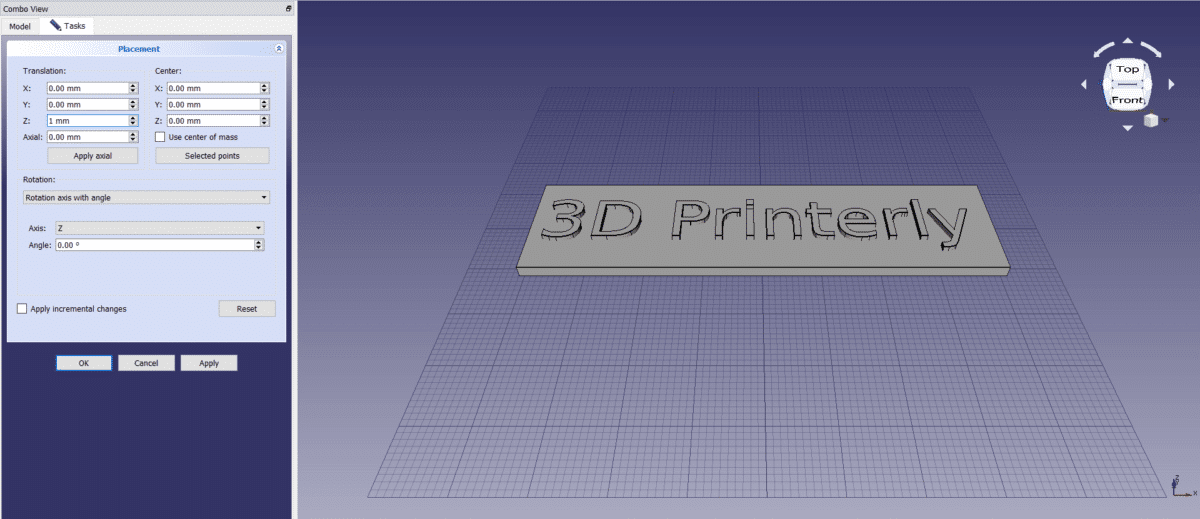
Dosyaları aynı anda seçin, ardından 'Dosya'> 'Dışa Aktar' seçeneğini kullanarak dışa aktarın ve .stl dosyası olarak kaydedin. Daha sonra metninizi 3D yazdırmaya hazır olmak için bunu dilimleme yazılımınıza aktarabilirsiniz!
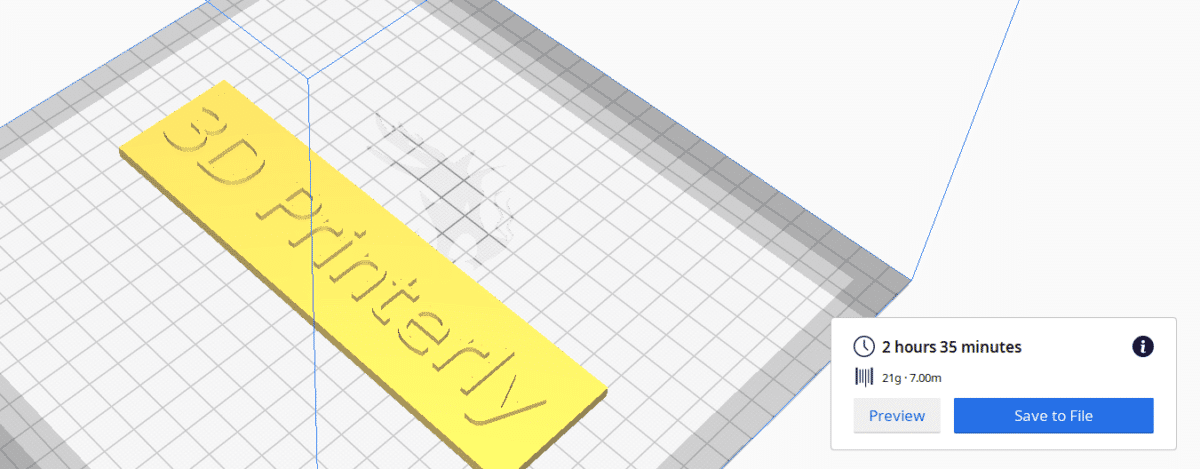
Fusion 360 Kullanarak 3D Baskı Metin Oluşturucu
Fusion 360, kesinlikle harika 3D metinler oluşturabilen oldukça gelişmiş bir tasarım yazılımıdır. Biraz daha karmaşık bir şey tasarlamanız gerekiyorsa, kullanmak için harika bir yazılımdır, ancak 3D metin oluşturmak için gerçekten iyi çalışır.
Aşağıdaki video sizi süreç boyunca yönlendiriyor.
3D Baskı Metni Sorun Giderme
Bazı insanlar, 3B metinlerinin yazılarındaki boşluklar gibi sorunlarla karşılaşırlar; bu, dilimleyicinizin modeli doğru şekilde işlememesinden veya 3B yazıcınızdaki yetersiz ekstrüzyondan kaynaklanabilir.
Sorununuz dilimleyicinizden kaynaklanıyorsa, bunu söylemek zor, ancak modelin farklı şekilde yazdırılıp yazdırılmadığını görmek için dilimleyicinizi değiştirmeyi deneyebilirsiniz. Birçok kişi yalnızca farklı bir dilimleyici kullanarak baskı kalitesinde büyük farklılıklar gördü, bu yüzden bunu bir deneyin.
Sorun ekstrüzyonun altında ise, baskı hızını yavaşlatırdım ve ayrıca 3D yazıcınızın söylediği kadar malzeme çıkardığınızdan emin olmak için e-adımlarınızı kalibre ederdim.
Ayrıca bakınız: Simple Creality LD-002R İncelemesi - Satın Almaya Değer mi Değil mi?Yapabileceğiniz bir başka şey de modelinizdeki boşlukları düzgün bir şekilde doldurmak ve baskınızın genel duvar kalınlığını artırmak için dolgu oranınızı %100'e ayarlamaktır.
Kabartmalı metin veya girintili harfler oluşturmak söz konusu olduğunda, bunu CAD yazılımınızda genellikle bir sürükleme işleviyle veya metninizin hareket etmesini istediğiniz mesafeyi girerek yapabilirsiniz.
Ayrı yazılımlarla farklı şekilde yapılır, bu nedenle 3B metninizi taşımak için bu değerleri nereye girebileceğinizi bulmaya çalışın.
3D metninizi okumakta sorun yaşıyorsanız, 3D baskı metni için kullanabileceğiniz harika bir yazı tipi aslında Comic Sans olur çünkü yazı tipindeki boşluklar çok iyi yapılır ve harfler okumayı kolaylaştıracak kadar kalındır, daha küçük metinler için mükemmeldir.
Arial, Montserrat, Verdana Bold, Déjà vu Sans, Helvetica Bold ve diğer ağır Sans-Serif veya Slab-Serif yazı tiplerinin yanı sıra 3D metin için iyi çalışan başka bir yazı tipidir.